Google Pay API به کاربران این فرصت را میدهد تا با استفاده از اطلاعات پرداخت ذخیره شده در حسابهای Google خود، در همه جا پرداخت کنند. در این آزمایشگاه، شما از کتابخانه مشتری Google Pay برای وب استفاده میکنید تا با ایجاد تجربهای سریعتر، راحتتر و ایمنتر، تجربه پرداخت یک فروشگاه آنلاین سادهشده را بهبود ببخشید، که به نوبه خود منجر به تبدیل بیشتر و مشتریان راضیتر میشود.
Auto T-Shirt Shop فروشگاهی نوآورانه است که از آخرین پیشرفتهای هوش مصنوعی بهره میبرد و از اطلاعاتی مانند ترجیحات سبک، آب و هوا، زمان سال و روند مد استفاده میکند تا مناسبترین کالا را برای خرید پیشنهاد دهد.
معیارهای تعامل برای این فروشگاه از طریق سقف است. متأسفانه، معیارها همچنین تعداد زیادی از رها شدن در فرآیند پرداخت را منعکس می کنند. یکی از صاحبان پروژه که مصمم به مقابله با آن است، به یاد میآورد که ویدیویی را دیده است که نتایج امیدوارکنندهای را که Google Pay برای سایتهای مشابه به دست آورده است، نشان میدهد ، بنابراین آنها تصمیم میگیرند آن را انجام دهند و به شما اعتماد کنند تا از یکپارچگی مراقبت کنید.
آنچه خواهید ساخت
این لبه کد شما را در ادغام Google Pay در یک سایت موجود راهنمایی میکند، از جمله تعیین اینکه آیا کاربر میتواند با استفاده از روش پرداخت پشتیبانی شده توسط Google Pay پرداخت کند، قرار دادن و طراحی دکمه پرداخت، و اجرای تراکنش.
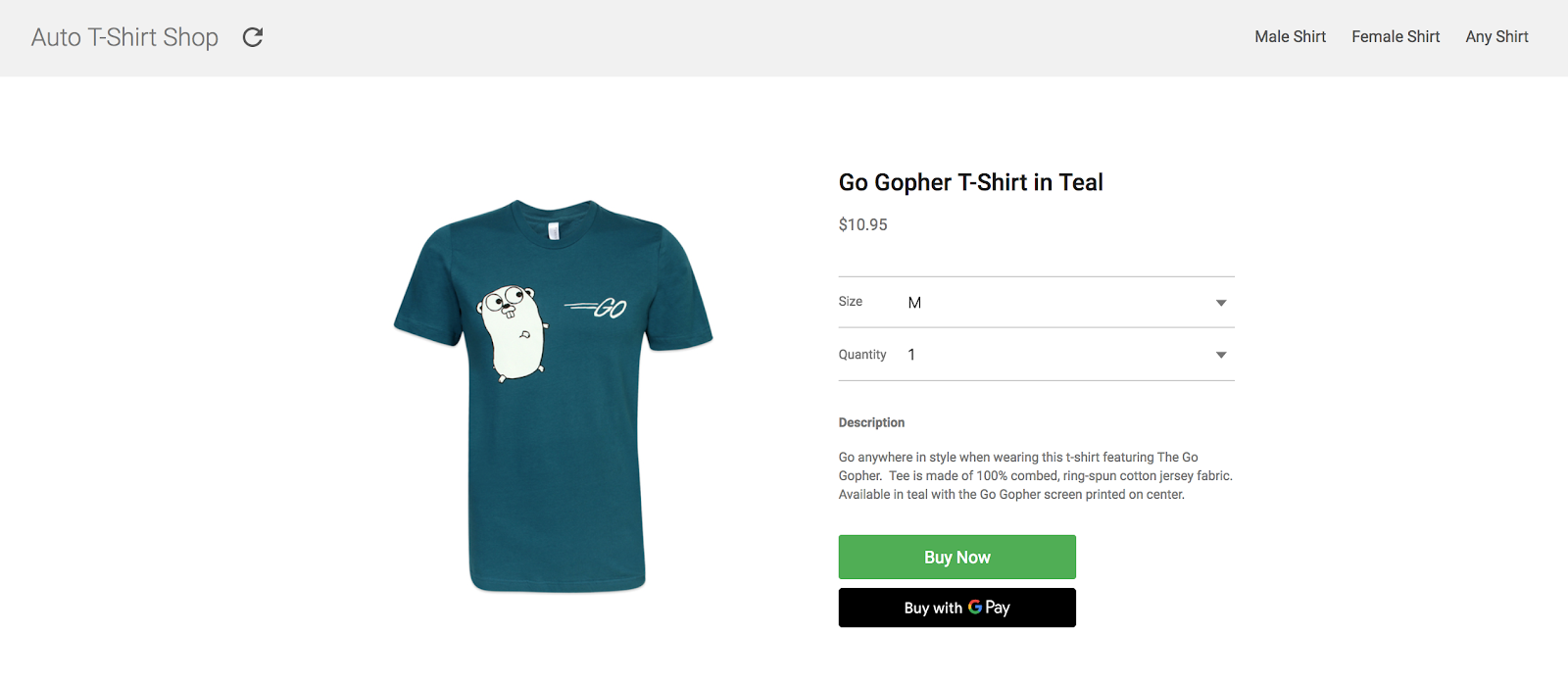
چیزی که یاد خواهید گرفت
- نحوه ادغام Google Pay در صفحه پرداخت موجود
- چگونه از بین روش های پرداخت ترجیحی خود انتخاب کنید
- نحوه تعیین اینکه آیا کاربر آماده پرداخت با Google Pay است یا خیر
آنچه شما نیاز خواهید داشت
- یک کامپیوتر با دسترسی به اینترنت
- دانش پایه جاوا اسکریپت
سایت نمونه را در glitch.com اجرا کنید
به منظور راه اندازی و اجرا در سریع ترین زمان ممکن، این Codelab در glitch.com در دسترس قرار گرفته است. Glitch یک محیط مبتنی بر وب رایگان است که یک ویرایشگر کد و ویژگی های میزبانی و استقرار را ارائه می دهد که می توانید از آنها برای ساخت و ارائه برنامه های کاربردی وب استفاده کنید.
برای شروع، از دکمه زیر برای ارائه یک محیط توسعه جدید در Glitch که قبلاً با یک نسخه از این کد لبه راه اندازی شده است، استفاده کنید.
از اینجا به بعد، می توانید از ویرایشگر کد در Glitch برای اصلاح فایل های خود استفاده کنید. با استفاده از منوی نمایش در بالا، سرویس برنامه خود را شروع کنید و در پنجره جدید را انتخاب کنید.
سایت نمونه را مرور کنید
همانطور که می بینید، مخزن دارای ساختار فایل بدون پیچیدگی است. هدف اصلی این نرم افزار کد این است که به شما این توانایی را بدهد که این ادغام را با برنامه های موجود و آینده خود، مستقل از چارچوب، کتابخانه ها یا ابزارهایی که برای کار با آنها انتخاب می کنید، تطبیق دهید.
سایت را کاوش کنید
این بازار نمایشی به گونهای ساخته شده است که قبل از اینکه وسیلهای برای خرید اضافه کنید، فروتنانه شبیه ظاهر برنامه موجود یا بالقوه شما در امروز باشد. در واقع، با وجود اینکه توصیه میکنیم در بالای این برنامه آزمایشی کار کنید، میتوانید آزادانه ادامه دهید و از این کد لبه برای ادغام Google Pay در برنامههای موجود خود استفاده کنید.
اکنون، اگر قبلاً این کار را انجام نداده اید، سایت دمو را همانطور که در حال حاضر وجود دارد باز کنید. برای انجام این کار، اگر از Glitch استفاده می کنید، روی دکمه Show کلیک کنید یا URL را که سرور وب محلی شما در آن اجرا می شود، باز کنید.
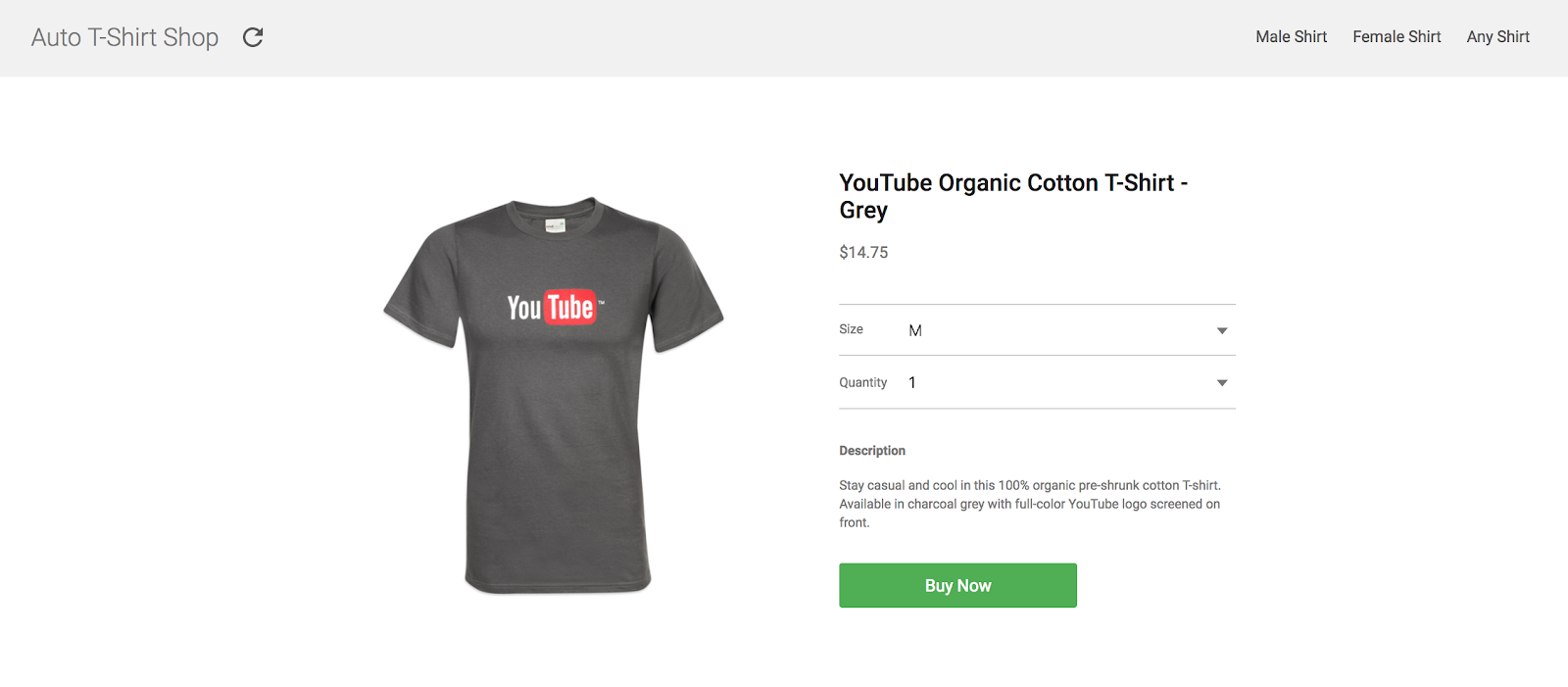
سایت دمو چیز عجیبی نیست، درست است؟ صفحه جزئیات محصول با تصویر، قیمت، توضیحات، چند انتخابگر و دکمه ای که شما را به فرم پرداخت خیالی و معمولی می برد.
هدف این آزمایشگاه جایگزینی این جریان با تجربه دو کلیکی است که توسط Google Pay ارائه شده است.
بیایید این را برنامه ریزی کنیم!
برای درک بهتر این ادغام، این فرآیند به مراحل اساسی زیر تقسیم می شود:
- کتابخانه را بارگیری کنید
- توانایی پرداخت با Google Pay را تعیین کنید
- دکمه پرداخت با Google Pay را نشان دهید
- درخواست پرداخت را ایجاد و ارسال کنید
- نتایج را جمع آوری کنید
تگ script را اضافه کنید
اولین کاری که برای شروع استفاده از Google Pay API باید انجام دهید، بارگیری کتابخانه جاوا اسکریپت است. برای انجام این کار، یک تگ script را در فایل HTML از جایی که میخواهید API را فراخوانی کنید، اضافه کنید، از جمله ویژگی src که به کتابخانه خارجی جاوا اسکریپت اشاره میکند.
برای این کد لبه، فایل index.html را باز کنید. باید ببینید که تگ اسکریپت قبلاً برای شما درج شده است:
<script async
src="https://pay.google.com/gp/p/js/pay.js"
onload="onGooglePayLoaded()">
</script> علاوه بر src ، دو ویژگی دیگر نیز اضافه کردهاید.
-
asyncاجازه می دهد تا اسکریپت شما به صورت ناهمزمان در کنار بقیه صفحه بارگیری و اجرا شود، به طوری که زمان بارگذاری اول سند شما تحت تاثیر قرار نگیرد. -
onloadبه شما کمک می کند تا اجرای کدهای وابسته به این کتابخانه را تا بارگذاری اسکریپت به تعویق بیندازید. پس از انجام این کار، تابعی که در این ویژگی مشخص کرده اید اجرا می شود. در این مورد، تابعonGooglePayLoadedاست.
کلاینت API را نمونه سازی کنید
هنگامی که اسکریپت شما بارگیری شد، همه چیز برای شروع استفاده از این کتابخانه تنظیم شده است. با نمونه سازی شی مشتری شروع کنید، که بعداً از آن برای برقراری تماس با Google Pay API استفاده خواهید کرد.
فایل index.js را که در حال حاضر بخشی از ساختار فایل در این پروژه است، ویرایش کنید. تابع onGooglePayLoaded با کد زیر جایگزین کنید.
let googlePayClient;
function onGooglePayLoaded() {
googlePayClient = new google.payments.api.PaymentsClient({
environment: 'TEST'
});
} مشتری پرداخت با یک شی PaymentOptions مقداردهی اولیه می شود. تنظیم environment روی TEST به شما امکان می دهد اطلاعات پرداخت ساختگی را در کل ادغام آزمایش کنید. هنگامی که آماده ایجاد عملیاتی هستید که از تراکنش های واقعی پشتیبانی می کند، می توانید ویژگی environment را به PRODUCTION به روز کنید.
نمای کلی
اکنون کتابخانه سرویس گیرنده جاوا اسکریپت Google Pay API را بارگیری کرده ایم. اکنون، اجازه دهید آن را طوری پیکربندی کنیم که برای ما تماس های API برقرار کند.
تمام تغییرات کد زیر برای بقیه قسمت های کد لبه، در فایل index.js انجام می شود.
اسکلت
هر بار که با Google Pay API ارتباط برقرار میکنید، تعدادی پارامتر پیکربندی وجود دارد که باید در درخواستهای خود بگنجانید، مانند نسخه API مورد نظرتان. برای اهداف این کد، این شیء همچنین حاوی اطلاعاتی در مورد روش های پرداخت پذیرفته شده در برنامه شما است. ساختار نهایی به شکل زیر است:
{
apiVersion: number,
apiVersionMinor: number,
allowedPaymentMethods: Array
} ویژگی allowedPaymentMethods فهرستی از روشهای پرداخت را میگیرد. برای هر روش پرداخت، باید ویژگی های زیر را در نظر بگیرید:
{
type: 'CARD',
parameters: {
allowedCardNetworks: Array.<string>,
allowedAuthMethods: Array.<string>
}
} برای تعیین اینکه آیا کاربر مورد نظر قادر به پرداخت با Google Pay است، فقط type ویژگی و parameters مورد نیاز است.
پیکربندی روش پرداخت
در این مثال، شما فقط یک پیکربندی را میپذیرید که امکان پرداخت کارت برای Mastercard و Visa را میدهد، هر دو به شکل شماره حساب توکن شده و اولیه ( PAN ).
به این صورت است که پیکربندی شما باید در index.js تنظیم شود:
const baseCardPaymentMethod = {
type: 'CARD',
parameters: {
allowedCardNetworks: ['VISA','MASTERCARD'],
allowedAuthMethods: ['PAN_ONLY','CRYPTOGRAM_3DS']
}
};همه را کنار هم گذاشتن
بیایید خلاصه کنیم.
شما یک روش پرداخت را برای پذیرفته شدن در وب سایت خود تعریف کرده اید و قرار است با نسخه 2.0 API کار کنید. پیکربندی حاصل باید به این صورت باشد:
const baseCardPaymentMethod = {
type: 'CARD',
parameters: {
allowedCardNetworks: ['VISA','MASTERCARD'],
allowedAuthMethods: ['PAN_ONLY','CRYPTOGRAM_3DS']
}
};
const googlePayBaseConfiguration = {
apiVersion: 2,
apiVersionMinor: 0,
allowedPaymentMethods: [baseCardPaymentMethod]
};اکنون که پیکربندی پایه خود را آماده کرده اید، بیایید به قسمت سرگرم کننده آن برویم.
یکی از اهداف اصلی Google Pay ارائه تجربه پرداخت سریعتر و راحت تر به کاربران شما است. این نه تنها برای موقعیتهایی که یک فرد میتواند از Google Pay استفاده کند، اعمال میشود، بلکه در شرایطی که قادر به انجام این کار نیست نیز اعمال میشود. استفاده از درخواست isReadyToPay به شما امکان میدهد آمادگی پرداخت با Google Pay را تعیین کنید و فرصتی را برای شما فراهم میکند تا تجربه سایت خود را مطابق با آن تغییر دهید.
آیا کاربر شما میتواند با Google Pay پرداخت کند؟
اولین کاری که باید انجام دهید این است که بررسی کنید آیا کاربر خاصی که قصد پرداخت در سایت شما را دارد می تواند از Google Pay برای انجام این کار استفاده کند یا خیر. این درخواست از شما میخواهد که نسخه Google Pay API و روشهای پرداخت مجاز را برای سایت خود مشخص کنید. این دقیقاً همان چیزی است که شیء پیکربندی پایه تعریف شده در مرحله قبل شامل می شود.
در index.js داخل تابع onGooglePayLoaded() ، موارد زیر را جایگذاری کنید:
googlePayClient.isReadyToPay(googlePayBaseConfiguration)
.then(function(response) {
if(response.result) {
createAndAddButton();
} else {
alert("Unable to pay using Google Pay");
}
}).catch(function(err) {
console.error("Error determining readiness to use Google Pay: ", err);
});اگر تماس ناموفق بود یا با پاسخ ناموفق برگشت، هیچ اقدام دیگری در زمینه Google Pay وجود ندارد. در این شرایط، مناسبترین مرحله بعدی نشان دادن رابط کاربری اضافی است که از سایر روشهای پرداخت پشتیبانی میکند.
از طرف دیگر، در صورت موفقیت آمیز بودن پاسخ، اکنون آماده هستید که به کاربران خود اجازه دهید از استفاده از Google Pay بهره مند شوند و به این ترتیب، می توانید ادامه دهید و دکمه ای برای شروع فرآیند پرداخت در فعال سازی کاربر اضافه کنید (مثلا کلیک روی دکمه).
دکمه ای برای پرداخت با Google Pay اضافه کنید
حتی اگر میتوانید از هر دکمهای که از دستورالعملهای برند Google Pay پیروی میکند برای شروع فرآیند پرداخت استفاده کنید، توصیه میکنیم با استفاده از Google Pay API یکی را ایجاد کنید. به این ترتیب، نه تنها استفاده دقیق از دستورالعملهای برند را تضمین میکنید، بلکه از پیشرفتهای دیگری که مستقیماً در دکمه تعبیه شدهاند، مانند بومیسازی، بهرهمند میشوید.
برای ایجاد یک دکمه، از متد createButton در شی PaymentsClient ، از جمله ButtonOptions برای پیکربندی دکمه استفاده کنید.
در index.js در داخل تابع createAndAddButton() ، موارد زیر را قرار دهید:
function createAndAddButton() {
const googlePayButton = googlePayClient.createButton({
// currently defaults to black if default or omitted
buttonColor: 'default',
// defaults to long if omitted
buttonType: 'long',
onClick: onGooglePaymentsButtonClicked
});
document.getElementById('buy-now').appendChild(googlePayButton);
}
function onGooglePaymentsButtonClicked() {
// TODO: Perform transaction
} تنها ویژگی مورد نیاز هنگام استفاده از createButton onClick است، که برای تعیین شیء یا تابع callback برای فعال کردن هر بار که کاربران شما دکمه را فعال می کنند، ضروری است. buttonColor و buttonType به شما این امکان را می دهد که ظاهر دکمه خود را سفارشی کنید. آنها را بر اساس موضوع و الزامات UI برنامه خود تنظیم کنید.
پس از ایجاد دکمه، تنها کاری که باید انجام دهید این است که آن را به یک گره مناسب در DOM اضافه کنید. در این مثال، یک گره div که با buy-now شناسایی شده است برای این منظور استفاده شده است.
ببینید که تابعی را نیز برای مدیریت رویدادهای کلیک دکمه تعریف کردهاید. در بخش بعدی از این تابع برای درخواست روش پرداخت استفاده می کنید.
درخواست پرداخت را آماده کنید
در این مرحله، API Google Pay را بارگیری کرده اید و تشخیص داده اید که کاربر سایت شما می تواند از Google Pay برای پرداخت استفاده کند. در نتیجه، دکمه پرداخت Google Pay را در رابط کاربری نشان داده اید و اکنون کاربر شما آماده است تا تراکنش را آغاز کند. اکنون زمان بارگیری برگه پرداخت نهایی است که حاوی اشکال پرداخت موجود برای کاربران مختلف وارد شده است.
درست مانند آنچه قبلاً انجام دادید، در هنگام تعریف درخواست isReadyToPay ، این فراخوانی همچنین به ویژگیهای موجود در پیکربندی پایه که قبلاً تعریف شده بود ( apiVersion ، apiVersionMinor و allowedPaymentMethods ) علاوه بر برخی ویژگیهای جدید نیاز دارد. این بار، یک ویژگی جدید، tokenizationSpecification و parameters اضافی در روشهای پرداخت شما وجود دارد که با هدف این درخواست مرتبط هستند. علاوه بر این، transactionInfo و merchantInfo باید اضافه شوند.
اطلاعات مورد نیاز اضافی را در روش های پرداخت خود لحاظ کنید
با ایجاد یک کپی از روش پرداخت کارت پایه که قبلا استفاده شده است، شروع کنید. این روش پرداخت کارتی اکنون به یک ویژگی tokenizationSpecification نیاز دارد تا نحوه رسیدگی به داده های مربوط به روش پرداخت انتخاب شده و همچنین الزامات داده دیگری مورد نیاز برای تراکنش واقعی را تعریف کند: در این مثال، آدرس صورتحساب کامل و شماره تلفن.
ویژگی tokenizationSpecification
مشخصات توکنیزاسیون تعیین می کند که روش پرداخت انتخاب شده توسط مشتریان شما چگونه مورد استفاده قرار می گیرد و برای تکمیل تراکنش استفاده می شود.
دو نوع مختلف از استراتژی های مدیریت وجود دارد. اگر تراکنش پرداخت را از داخل سرورهای سازگار PCI DSS خود پردازش می کنید، از نوع مشخصات DIRECT استفاده کنید. در این مثال، شما از یک درگاه پرداخت برای پردازش پرداخت استفاده می کنید، بنابراین، نوع مشخصات PAYMENT_GATEWAY را تعیین می کنید.
در index.js در تابع onGooglePaymentsButtonClicked() ، موارد زیر را قرار دهید:
const tokenizationSpecification = {
type: 'PAYMENT_GATEWAY',
parameters: {
gateway: 'example',
gatewayMerchantId: 'gatewayMerchantId'
}
}; در بخش parameters ، میتوانید دروازهای را از فهرست ارائهدهندگان پشتیبانی شده توسط Google Pay API به همراه پیکربندی اضافی مورد نیاز هر دروازه مشخص کنید. برای اهداف این آزمایشگاه، استفاده از دروازه example ، که نتایج آزمایش را برای تراکنش های انجام شده به دست می دهد، کافی است.
پارامترهای اضافی
به طور مشابه، اکنون می توانید جزئیات بیشتری در مورد اطلاعاتی که برای انجام موفقیت آمیز معامله باید درخواست کنید، ارائه دهید. ببینید چگونه در این مثال، باید ویژگیهای billingAddressRequired و billingAddressParameters را اضافه کنید تا نشان دهید که برای این تراکنش آدرس صورتحساب کاربر در قالب کامل، از جمله شماره تلفن مورد نیاز است.
در index.js در تابع onGooglePaymentsButtonClicked() ، موارد زیر را قرار دهید:
const cardPaymentMethod = {
type: 'CARD',
tokenizationSpecification: tokenizationSpecification,
parameters: {
allowedCardNetworks: ['VISA','MASTERCARD'],
allowedAuthMethods: ['PAN_ONLY','CRYPTOGRAM_3DS'],
billingAddressRequired: true,
billingAddressParameters: {
format: 'FULL',
phoneNumberRequired: true
}
}
};افزودن اطلاعات مربوط به معامله
ویژگی transactionInfo حاوی یک شی با جزئیات مالی درباره تراکنش است، یعنی قیمت و کد ارز (فرمت آلفا ISO 4217 ) به همراه وضعیت قیمت ، که بسته به ماهیت تراکنش میتواند نهایی یا تخمین زده شود (به عنوان مثال، قیمت ممکن است بسته به آدرس حمل و نقل مشخصشده متفاوت باشد).
در index.js در تابع onGooglePaymentsButtonClicked() ، موارد زیر را قرار دهید:
const transactionInfo = {
totalPriceStatus: 'FINAL',
totalPrice: '123.45',
currencyCode: 'USD'
};افزودن اطلاعات در مورد بازرگان
درخواست پرداخت اطلاعات مربوط به تاجری را که درخواست را تحت ویژگی merchantInfo انجام می دهد، دریافت می کند. در این کد لبه روی دو مورد از آنها تمرکز خواهید کرد:
-
merchantIdانتظار دارد که شناسه مرتبط با حساب شما به محض اینکه سایت شما برای فعالیت در تولید توسط Google تأیید شد. توجه داشته باشید که در هنگام استفاده از محیطTESTارزیابی نمی شود. -
merchantNameیک نام قابل مشاهده توسط کاربر سایت یا سازمان شما است. ممکن است این مورد در برگه پرداخت Google Pay نشان داده شود تا اطلاعات بیشتری در مورد درخواست کنندگان این عملیات در اختیار کاربران قرار دهد.
در index.js در تابع onGooglePaymentsButtonClicked() ، موارد زیر را قرار دهید:
const merchantInfo = {
// merchantId: '01234567890123456789', Only in PRODUCTION
merchantName: 'Example Merchant Name'
};اطلاعات پرداخت را درخواست کنید و نتیجه را پردازش کنید
اکنون، پیکربندی تعریف شده قبلی را در شیء نهایی paymentDataRequest ادغام کنید.
در index.js در تابع onGooglePaymentsButtonClicked() ، موارد زیر را قرار دهید:
const paymentDataRequest = Object.assign({}, googlePayBaseConfiguration, {
allowedPaymentMethods: [cardPaymentMethod],
transactionInfo: transactionInfo,
merchantInfo: merchantInfo
});در این مرحله، همه چیزهایی را که برای درخواست از Google Pay API نیاز دارید، دارید. برای انجام این کار، از متد loadPaymentData در شی PaymentsClient استفاده کنید، و در پیکربندی که به تازگی تعریف کردید، استفاده کنید.
در index.js در تابع onGooglePaymentsButtonClicked() ، موارد زیر را قرار دهید:
googlePayClient
.loadPaymentData(paymentDataRequest)
.then(function(paymentData) {
processPayment(paymentData);
}).catch(function(err) {
// Log error: { statusCode: CANCELED || DEVELOPER_ERROR }
}); فراخوانی روش loadPaymentData باعث ارائه برگه پرداخت Google Pay می شود. اگر هیچ خطایی در پیکربندی وجود نداشته باشد، میتوانید فهرستی از روشهای پرداخت معتبر مرتبط با حساب کاربری که در حال حاضر وارد شدهاید را مشاهده کنید.
پس از انتخاب، برگه بسته می شود و Promise با یک شی PaymentData شامل اطلاعات مربوطه در مورد روش پرداخت انتخاب شده انجام می شود:
{
"apiVersionMinor": 0,
"apiVersion": 2,
"paymentMethodData": {
"description": "Visa •••• 1234",
"tokenizationData": {
"type": "PAYMENT_GATEWAY",
"token": "examplePaymentMethodToken"
},
"type": "CARD",
"info": {
"cardNetwork": "VISA",
"cardDetails": "1234",
"billingAddress": {
"phoneNumber": ...,
...
}
}
}
}اکنون می توانید از این اطلاعات روش پرداخت برای انجام تراکنش واقعی استفاده کنید.
function processPayment(paymentData) {
// TODO: Send a POST request to your processor with the payload
// https://us-central1-devrel-payments.cloudfunctions.net/google-pay-server
// Sorry, this is out-of-scope for this codelab.
return new Promise(function(resolve, reject) {
// @todo pass payment token to your gateway to process payment
const paymentToken = paymentData.paymentMethodData.tokenizationData.token;
console.log('mock send token ' + paymentToken + ' to payment processor');
setTimeout(function() {
console.log('mock response from processor');
alert('done');
resolve({});
}, 800);
});
} تا کنون، تراکنش هایی با مبالغ پرداخت ثابت را بررسی کرده ایم. اما فرض کنید که می خواهید قیمت را بر اساس انتخاب برخی از خواص معامله (مثلاً جزئیات حمل و نقل) به روز کنید. شما می توانید با ارائه پارامتر paymentDataCallback هنگام ساخت کلاینت به این مهم دست یابید. از این تماس برگشتی برای مدیریت تغییرات در تراکنش و اعمال تغییرات بر این اساس استفاده می شود. میتوانید به تغییرات نشانی ارسال، گزینه ارسال و روش پرداخت انتخاب شده گوش دهید. در این مثال، میخواهید تغییراتی را در گزینه حمل و نقل انتخاب شده گوش دهید. ابتدا متغیرهای حاوی تمام اطلاعات حمل و نقل را تعریف کنید و paymentDataRequest تغییر دهید تا شامل آنها شود:
const shippingOptionParameters = {
shippingOptions: [
{
id: 'shipping-001',
label: '$1.99: Standard shipping',
description: 'Delivered on May 15.'
},
{
id: 'shipping-002',
label: '$3.99: Expedited shipping',
description: 'Delivered on May 12.'
},
{
id: 'shipping-003',
label: '$10: Express shipping',
description: 'Delivered tomorrow.'
}
]
};
// Shipping surcharges mapped to the IDs above.
const shippingSurcharges = {
'shipping-001': 1.99,
'shipping-002': 3.99,
'shipping-003': 10
};
...
// Place inside of onGooglePaymentsButtonClicked()
paymentDataRequest.shippingAddressRequired = true;
paymentDataRequest.shippingOptionRequired = true;
paymentDataRequest.callbackIntents = ['SHIPPING_OPTION'];
paymentDataRequest.shippingOptionParameters = shippingOptionParameters;
در مرحله بعد، ایجاد googlePayClient را تغییر میدهید تا شامل paymentDataCallback شود، که هرگاه اصلاحی در callbackIntents در عملیات پرداخت انجام شود، فراخوانی میشود. این فراخوانی شامل یک شی با ویژگی های تغییر یافته است. می توانید از این تغییرات برای ایجاد یک تراکنش پرداخت به روز استفاده کنید:
function onGooglePayLoaded() {
googlePayClient = new google.payments.api.PaymentsClient({
paymentDataCallbacks: { onPaymentDataChanged: paymentDataCallback },
environment: 'TEST'
});
...
}
function paymentDataCallback(callbackPayload) {
const selectedShippingOptionId = callbackPayload.shippingOptionData.id;
const shippingSurcharge = shippingSurcharges[selectedShippingOptionId];
const priceWithSurcharges = 123.45 + shippingSurcharge;
return {
newTransactionInfo: {
totalPriceStatus: 'FINAL',
totalPrice: priceWithSurcharges.toFixed(2),
totalPriceLabel: 'Total',
currencyCode: 'USD',
displayItems: [
{
label: 'Subtotal',
type: 'SUBTOTAL',
price: priceWithSurcharges.toFixed(2),
},
{
label: 'Shipping',
type: 'LINE_ITEM',
price: shippingSurcharge.toFixed(2),
status: 'FINAL'
}]
}
}
};پس از بازگشت این شی جدید در تماس برگشتی، اطلاعات ارائه شده در برگه پرداخت به روز می شود تا تغییرات انجام شده در تراکنش را منعکس کند.
اکنون که آزمایش کردهاید که ادغام به اندازه کافی کار میکند، میتوانید یک قدم جلوتر بروید و به محض اینکه تشخیص دادید که Google Pay میتواند استفاده شود، پیکربندی پرداخت خود را از قبل واکشی کنید. این قبل از اینکه کاربر دکمه پرداخت Google Pay را فعال کند (کلیک کند) اتفاق می افتد.
اگر دادههای پرداخت را از قبل واکشی کنید، زمانی که کاربر شما تصمیم به پرداخت میگیرد، اطلاعاتی که برگه برای بارگیری به آن نیاز دارد از قبل در دسترس خواهد بود و زمان بارگیری را به میزان قابل توجهی کاهش میدهد و در نتیجه تجربه کلی را بهبود میبخشد.
این روش همان ورودی loadPaymentData را انتظار دارد. یعنی می توانید از همان آبجکت paymentDataRequest که قبلا تعریف شده بود استفاده کنید. اکنون، تنها کاری که باید انجام دهید این است که به محض اینکه تشخیص دادید کاربر میتواند از Google Pay استفاده کند، پس از بازگشت موفقیت آمیز isReadyToPay ، یک تماس با روش واکشی اولیه را وارد کنید:
googlePayClient.isReadyToPay(googlePayBaseConfiguration)
.then(function(response) {
if(response.result) {
createAndAddButton();
googlePayClient.prefetchPaymentData(paymentDataRequest);
}
});دقیقاً به همین ترتیب، قبل از اینکه کاربر روی دکمه کلیک کند، با واکشی اولیه دادههای پرداخت، زمان بارگذاری را کاهش دادهاید. بهبود پاسخگویی سایت شما باید نرخ تبدیل شما را بهبود بخشد.
شما با موفقیت API Google Pay را در سایت نمونه موجود در این نرم افزار کد یا برنامه کاربردی خود ادغام کرده اید.
اکنون، برای وارد کردن این موضوع، فراموش نکنید که به چک لیست یکپارچه سازی نگاهی بیندازید. پس از تکمیل و بازبینی، یک شناسه تجاری دریافت خواهید کرد تا به پیکربندی مشتری خود اضافه کنید. به طور مشابه، اگر قصد دارید از یک پردازشگر پرداخت شخص ثالث یا دروازه استفاده کنید (یا در حال استفاده از آن هستید)، فهرست ارائه دهندگان پشتیبانی شده در Google Pay را بررسی کرده و خدمات خود را پیکربندی کنید. اگر مستقیماً با Google Pay ادغام میشوید، به بخش مستندات مربوط به این موضوع نگاهی بیندازید.
آنچه را پوشش داده ایم
- Google API را در سایت خود وارد و پیکربندی کنید.
- پشتیبانی از API را تعیین کنید و مطابق با آن واکنش نشان دهید.
- دکمه ای اضافه کنید تا کاربران بتوانند با استفاده از Google Pay پرداخت کنند.
- اطلاعات پرداخت کاربر ذخیره شده قبلی را بارگیری و پردازش کنید.
- با واکشی اولیه اطلاعات پرداخت، زمان بارگذاری را بهینه کنید.
مراحل بعدی
- درباره Google Pay بیشتر بدانید.
- چک لیست ادغام را مرور کنید و یک شناسه فروشنده دریافت کنید.
- به دو نوع مختلف ادغام نگاه کنید و تصمیم بگیرید که چه چیزی برای شما مناسب تر است: ادغام مستقیم یا استفاده از درگاه پرداخت یا پردازنده.
- برای شروع فرآیند پرداخت و تأیید وضعیت مجوز پرداخت، «Authorize Payments» را تنظیم کنید. (تأیید یا رد کردن)
بیشتر بدانید
- مرجع کتابخانه را بررسی کنید.
- در صورت مشاهده خطا، پیاده سازی خود را عیب یابی کنید .
- درباره ادغام Google Pay در Android بیشتر بیاموزید.

